华为honor荣耀手机怎么刷机?详细步骤及注意事项有哪些?
华为荣耀系列手机刷机是指通过特定的操作手段,为手机安装官方或第三方定制操作系统,以解决系统卡顿、获取新功能、解锁设备限制或体验不同版本系统等需求,刷机操作具有一定风险,需严格遵循步骤并提前做好备份,以下将详细介绍华为荣耀刷机的准备工作、具体流程、注意事项及常见问题解决方案。
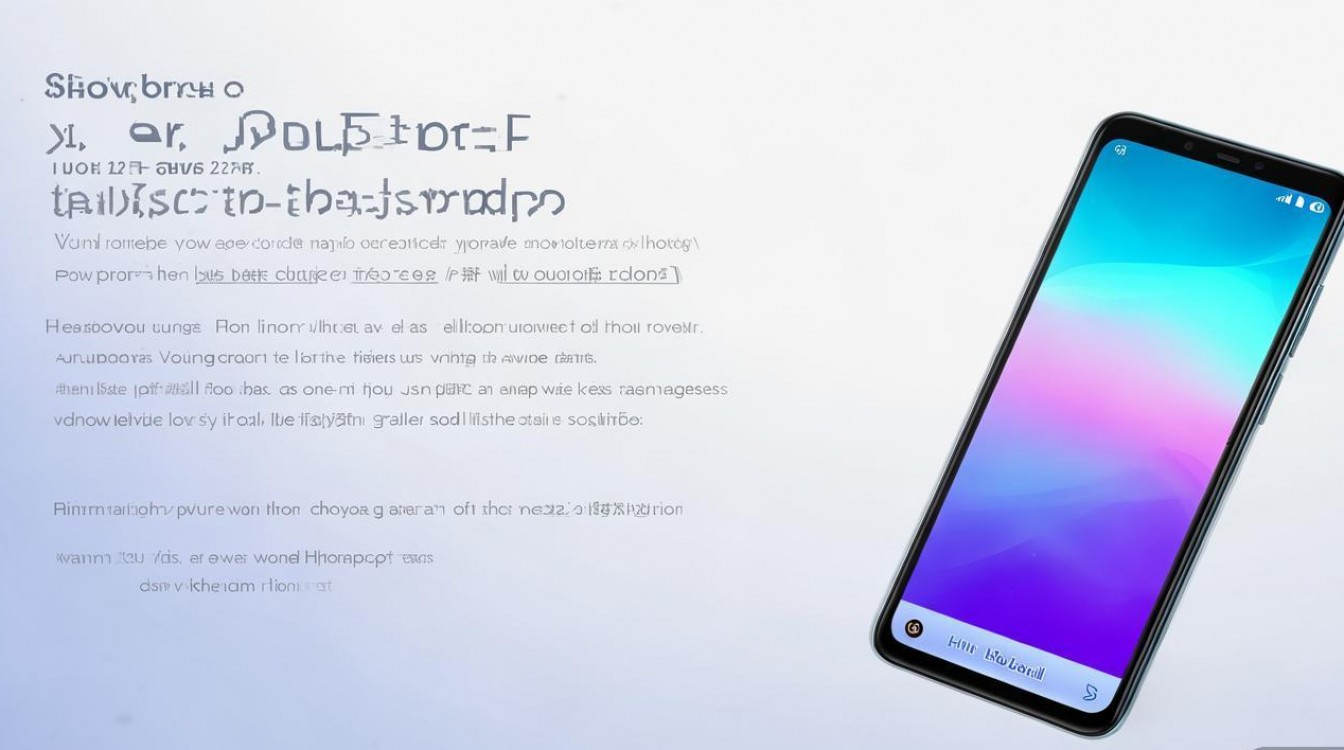
刷机前的准备工作
刷机前充分准备是避免操作失误导致数据丢失或设备变砖的关键,需完成以下步骤:
确认设备型号与系统版本
不同华为荣耀型号(如荣耀30、荣耀Play4T等)的刷机包不通用,需通过以下方式准确获取设备型号:
- 路径:进入手机「设置」→「关于手机」→「型号名称」,记录完整型号(如ELS-AN00)。
- 系统版本:确认当前系统为EMUI还是Magic UI,部分旧机型仅支持EMUI,新机型多为Magic UI,刷机包需与系统版本匹配。
备份重要数据
刷机会清除手机内部存储数据,需提前备份:
- 云备份:通过「设置」→「系统和更新」→「备份与恢复」→「华为云备份」,备份联系人、短信、应用数据等。
- 本地备份:将照片、视频、文档等文件拷贝至电脑或SD卡,应用数据可借助「手机克隆」或第三方工具(如钛备份)迁移。
- 账号解锁:若手机已登录华为账号,需提前关闭「查找设备」功能(「设置」→「华为账号」→「查找设备」),否则可能导致刷机失败。
下载刷机工具与固件
- 官方工具:华为官方提供「eRecovery」系统恢复模式(适用于部分机型)和「华为手机助手」,可在线刷入官方固件。
- 第三方工具:若刷入第三方ROM(如LineageOS、Pixel Experience等),需通过TWRP recovery或第三方刷机工具(如SP Flash Tool、华为刷机助手)操作。
- 固件来源:
- 官方固件:从华为官方支持页面(https://consumer.huawei.com/cn/support/)或第三方靠谱站点(如“花粉俱乐部”)下载,确保固件版本与设备型号完全一致。
- 第三方ROM:从ROM论坛(如XDA Developers)或开发者官网获取,优先选择高热度、评价稳定的版本。
安装必要驱动与工具
- USB驱动:在电脑上安装华为手机驱动,可通过「华为手机助手」或驱动精灵自动安装。
- 解锁Bootloader(部分机型需操作):若需刷入第三方ROM,需先解锁Bootloader:
- 进入「设置」→「关于手机」,连续点击「版本号」7次启用开发者模式;
- 进入「设置」→「系统和更新」→「开发人员选项」,开启「OEM解锁」和「USB调试」;
- 通过电脑命令行(Windows需安装ADB工具)执行
fastboot oem unlock,根据提示确认解锁(注意:解锁后会清除数据且失去官方保修)。
其他准备
- 电量充足:确保手机电量在50%以上,避免刷机过程中断电。
- 关闭电脑杀毒软件:防止工具或固件被误判为病毒。
- 准备备用存储空间:电脑需预留至少10GB空间存放临时文件。
华为荣耀刷机详细流程
刷机方式分为官方线刷(推荐)和第三方卡刷,以下分别说明:
(一)官方线刷(通过eRecovery或华为手机助手)
官方线刷稳定性高,适用于系统故障恢复或升级官方新版本,操作步骤如下:
-
进入eRecovery模式
- 方法1:手机关机状态下,长按「电源键」+「音量上键」进入,选择「本地升级」;
- 方法2:若手机无法开机,通过电脑使用华为手机助手连接手机,强制进入eRecovery模式。
-
选择固件包
在eRecovery界面点击「选择更新包」,提前下载好的官方固件包(.zip或.app格式)需存放在手机内部存储根目录,或通过OTG连接U盘选择。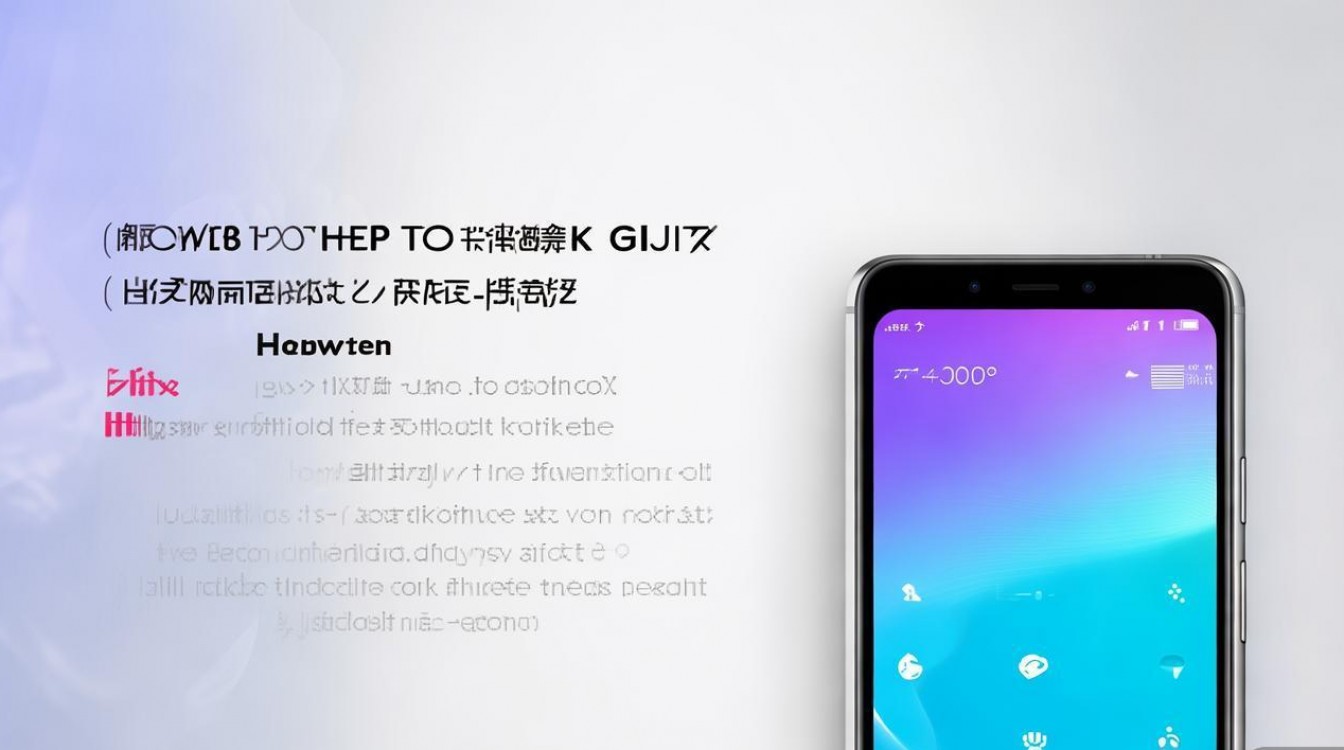
-
开始刷机
确认固件包信息后,点击「开始升级」,系统将自动解压并安装,期间手机会多次重启,切勿断开连接或操作按键。 -
完成刷机
升级完成后,手机自动进入系统,首次开机较慢,需耐心等待,并重新设置账号与恢复备份数据。
(二)第三方卡刷(通过TWRP Recovery或第三方工具)
第三方卡刷适用于刷入定制ROM或官方精简版固件,需提前解锁Bootloader并安装TWRP Recovery:
-
安装TWRP Recovery
- 下载对应机型的TWRP镜像文件(如
twrp-3.6.0_9-0-elsan00.img); - 将手机Bootloader模式(关机时长按「电源键」+「音量下键」),通过电脑命令行执行:
fastboot flash recovery twrp-3.6.0_9-0-elsan00.img fastboot reboot recovery
- 进入TWRP后,首次需滑动「允许修改」并选择「格式化Data分区」(注意:此操作会清除所有数据)。
- 下载对应机型的TWRP镜像文件(如
-
刷入第三方ROM
- 将下载好的第三方ROM包(如.zip格式)和GApps(谷歌服务包,若需要)拷贝至手机存储根目录;
- 在TWRP主界面选择「安装」,先刷入ROM包,再刷入GApps(若ROM已集成GApps则无需重复刷入);
- 滑动确认刷入,完成后返回主界面选择「重启系统」。
-
首次开机设置
重启后进入系统初始化界面,可能需要多次重启优化系统,期间勿操作按键。
刷机常见问题与注意事项
注意事项
- 固件匹配性:务必确认固件版本与设备型号一致,错误固件可能导致无法开机。
- 数据清除:官方线刷若选择「保留数据」,部分应用数据可能残留;第三方卡刷通常需格式化Data分区,提前备份。
- 网络连接:线刷时保持电脑与手机连接稳定,避免USB线松动。
- 系统签名:部分机型(如华为Mate/P系列)需官方签名才能刷入第三方ROM,否则可能报错。
常见问题解决
-
问题1:刷机过程中出现“失败”或“错误代码”
原因:固件损坏、驱动未安装、Bootloader未解锁或手机电量不足。
解决:重新下载固件并校验MD5值,安装最新驱动,确保电量充足并解锁Bootloader后重试。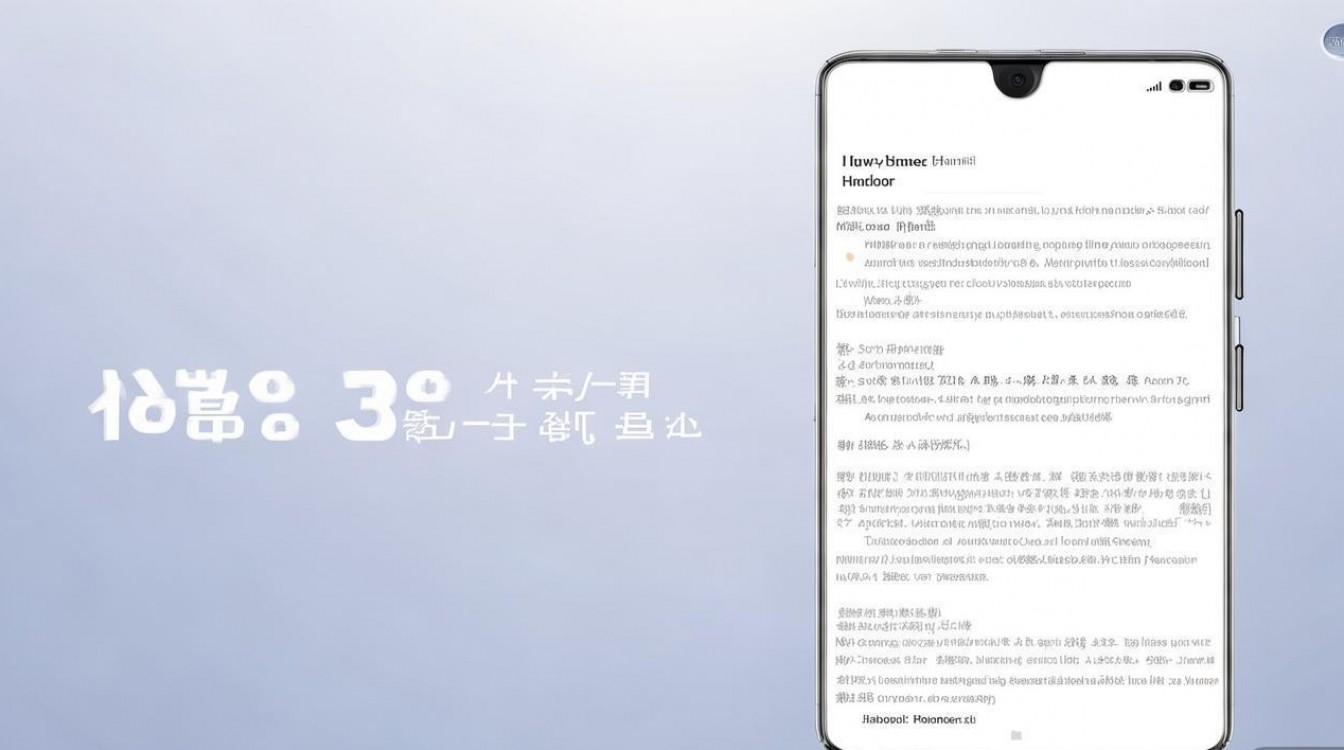
-
问题2:刷机后无法开机或卡在开机界面
原因:固件版本不兼容或系统文件损坏。
解决:进入eRecovery或TWRP,重新刷入对应固件包,或通过电脑使用华为手机助手进行“一键修复”。
相关问答FAQs
问题1:刷机后手机无法识别SIM卡怎么办?
解答:可能是基带包未刷入或系统驱动缺失,解决方法:① 重新刷入包含基带的官方固件;② 进入「设置」→「系统和更新」→「重置网络设置」,恢复网络配置;③ 若仍无效,检查SIM卡是否损坏或尝试其他运营商SIM卡。
问题2:第三方卡刷后如何恢复官方系统?
解答:可通过官方eRecovery恢复:① 将官方固件包命名为update.app并放入手机存储根目录;② 关机后进入eRecovery模式(长按电源键+音量上键),选择「本地升级」;③ 等待升级完成后重启系统,即可恢复官方系统(注意:此操作会清除数据)。
刷机虽能提升设备体验,但需谨慎操作,优先选择官方渠道获取资源,避免因不当操作造成设备损坏,如遇复杂问题,可咨询华为官方客服或前往售后服务中心寻求帮助。
版权声明:本文由环云手机汇 - 聚焦全球新机与行业动态!发布,如需转载请注明出处。




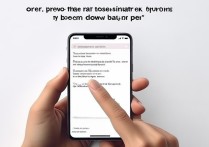
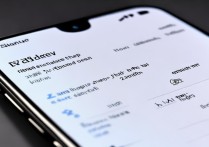






 冀ICP备2021017634号-5
冀ICP备2021017634号-5
 冀公网安备13062802000102号
冀公网安备13062802000102号